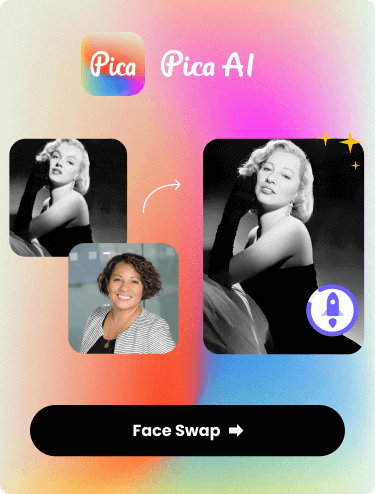Todos nós já enfrentamos a frustração de uma imagem ser muito pequena ou pixelada para um projeto importante, nos deixando à procura de uma solução sobre como aumentar a resolução da imagem no Photoshop. Como software padrão da indústria, o Photoshop oferece um conjunto poderoso de ferramentas para isso, mas é crucial entender isso como uma arte de “reconstrução inteligente”, e não um truque mágico. A qualidade final sempre estará atrelada à imagem original, pois aumentar uma imagem borrada ou comprimida apenas ampliará suas falhas. Neste artigo, o Artguru fornecerá 2 métodos comprovados, ensinando passo a passo como melhorar a qualidade de imagem no Photoshop, além de uma alternativa útil ao Photoshop.
O Que São Pixels, Dimensões e Resolução?
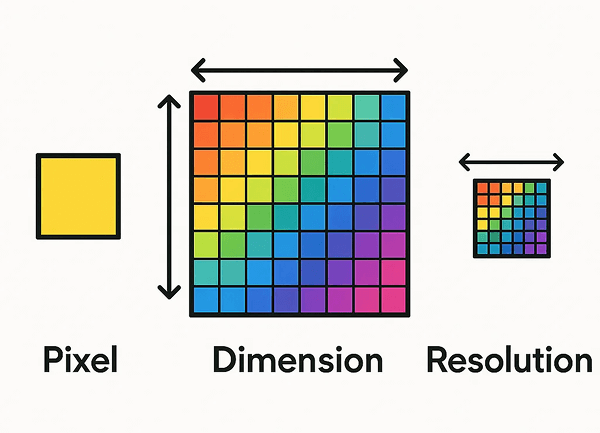
Antes de mergulharmos nos passos operacionais, é fundamental entender a teoria. O erro mais comum ao aumentar a resolução vem da confusão entre dimensões e resolução (PPI). Muitas pessoas pensam que mudar uma imagem de 72 PPI para 300 PPI no Photoshop irá magicamente melhorar sua qualidade, mas isso frequentemente leva a resultados ruins. Compreender claramente esses conceitos é a chave para resolver o problema corretamente.
(Você pode ter notado que a palavra “resolução” é usada duas vezes neste parágrafo. É importante entender que, quando falamos sobre aumentar a resolução, estamos nos referindo especificamente à qualidade da imagem. No Photoshop, resolução é um termo técnico que se refere à densidade de pixels (PPI).)
Pixels: Os Blocos de Construção
Imagine uma imagem digital como um gigantesco quebra-cabeça de mosaico. Um pixel é a menor peça desse quebra-cabeça — um quadrado minúsculo de uma única cor. As imagens digitais são compostas por milhares ou até milhões de pixels, que são os blocos essenciais.
Dimensões: O Projeto da Imagem
As dimensões de uma imagem são definidas pelo número total de pixels, determinado pela sua largura e altura. Por exemplo, dimensões de 1920 x 1080 pixels significam que a imagem tem 1.920 pixels de largura e 1.080 pixels de altura. Esse valor representa a “substância” verdadeira da imagem — a quantidade absoluta de informações e detalhes que ela contém. Não importa como você a exiba ou imprima, a imagem é sempre composta por esse número específico de pixels.
Resolução: A “Instrução” para Impressão
A resolução, medida em PPI (Pixels por Polegada), não altera o número total de pixels em sua imagem. Em vez disso, é uma instrução para uma impressora, dizendo quantos pixels ela deve colocar a cada polegada de papel físico.
Pense nisso como plantar sementes: você tem 3.000 sementes (seus pixels).
Você pode plantá-las densamente em um pequeno campo de 10 polegadas, criando uma alta densidade de 300 PPI.
Você pode espalhá-las de forma esparsa em um grande campo de 41 polegadas, resultando em uma densidade baixa de 72 PPI.
O número total de sementes (as dimensões dos pixels) nunca muda, mas a densidade delas e o tamanho final físico do campo mudam.
O Que o Photoshop Pode e Não Pode Fazer?
Quando falamos sobre “aumentar a resolução”, estamos, na verdade, nos referindo ao aumento das dimensões dos pixels da imagem, um processo tecnicamente conhecido como Upsampling ou Resampling.
O núcleo desse processo é a interpolação. Quando você instrui o Photoshop a ampliar uma imagem de 1000×1000 pixels para 2000×2000 pixels, o software precisa preencher o espaço extra com novos pixels. Ele faz isso analisando a cor e o brilho dos pixels ao redor e fazendo um “palpite educado” sobre como os novos pixels devem se parecer. Essencialmente, ele usa as informações dos pixels existentes para prever e gerar os pixels ausentes, garantindo que a imagem ampliada mantenha suavidade e clareza.
Isso também leva ao princípio fundamental do aumento de imagem — “Lixo Entra, Lixo Sai”. Se a sua imagem original for borrada, fora de foco, tiver ruído excessivo ou artefatos de compressão JPEG severos (blocos de mosaico), o processo de upsampling não só ampliará a imagem, mas também amplificará implacavelmente essas falhas. O Photoshop não pode recuperar detalhes que nunca existiram; ele pode apenas otimizar e reconstruir com base nas informações disponíveis. Portanto, começar com o arquivo de origem de maior qualidade possível é o pré-requisito para alcançar os melhores resultados de ampliação.
Aumentar a Resolução da Foto no Photoshop em 5 Passos Simples
Agora que dominamos a teoria básica, podemos passar para os passos práticos. Um fluxo de trabalho ideal de ampliação não é apenas sobre clicar em “OK” na caixa de diálogo “Tamanho da Imagem”; ele começa com uma preparação cuidadosa e termina com um pós-processamento meticuloso. Dividimos esse processo profissional em cinco etapas claras e simples, projetadas para ajudar você a desenvolver bons hábitos e alcançar resultados consistentes e de alta qualidade.
Passo 1: Prepare Sua Foto para o Photoshop
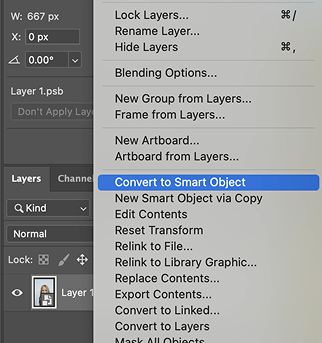
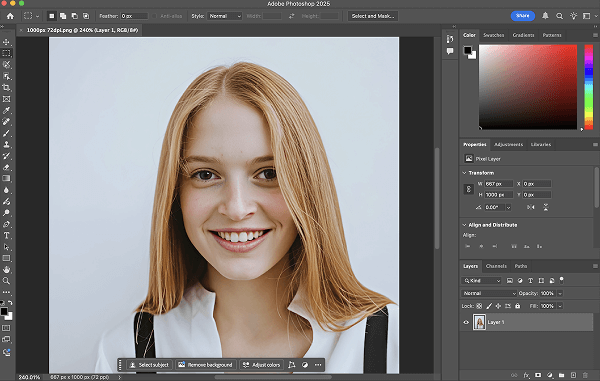
Abra sua imagem no Photoshop. Vá até o painel “Camadas” no canto inferior direito, clique com o botão direito na camada da imagem e selecione “Converter em Objeto Inteligente” no menu. Você verá um pequeno ícone aparecer no canto inferior direito da miniatura da camada, indicando que ela foi convertida com sucesso.
Um “Objeto Inteligente” é crucial porque torna todas as edições, como redimensionamento e aplicação de filtros, não destrutivas. Ele age como um recipiente protetor que preserva os dados originais da imagem, permitindo que você a redimensione repetidamente sem a perda de qualidade que afeta as camadas comuns. Esse hábito é a base de um fluxo de trabalho profissional e flexível.
Passo 2: Abra o Comando “Tamanho da Imagem”
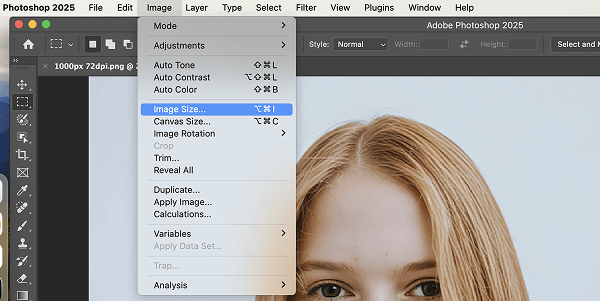
No menu superior, selecione “Imagem” > “Tamanho da Imagem”. Ou tente este atalho: Ctrl+Alt+I no Windows ou Cmd+Option+I no Mac.
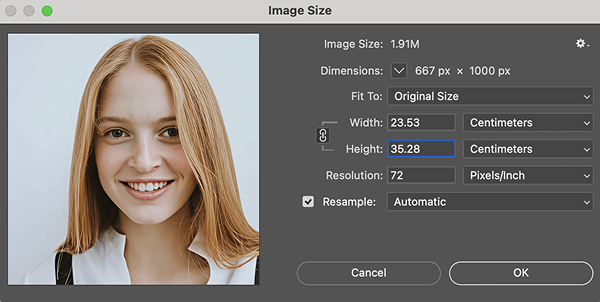
Você pode clicar e segurar na imagem dentro da janela de visualização à esquerda para ver uma comparação rápida entre o antes e o depois com a imagem original. As opções principais nas quais você precisará se concentrar são os campos “Dimensões” na parte superior e a caixa de seleção “Reamostrar” na parte inferior.
Passo 3: Defina as Dimensões e Resolução Alvo
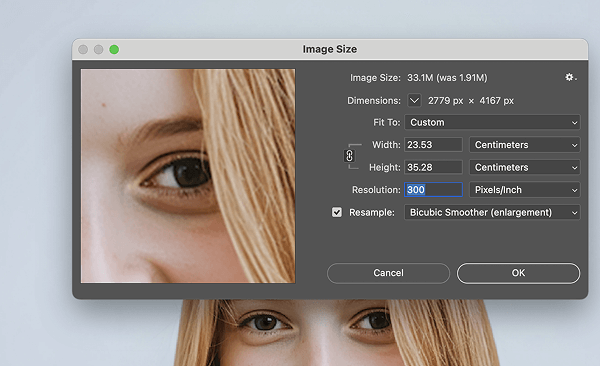
- Marque a caixa “Reamostrar”. Este é o comando essencial que permite ao Photoshop criar novos pixels.
- Bloqueie o ícone de corrente entre “Largura” e “Altura” para manter a proporção e evitar distorção.
- Digite o valor desejado nos campos de Largura, Altura ou Resolução. Você pode selecionar suas unidades preferidas (por exemplo, Pixels, Polegadas) nos menus suspensos.
Como Definir a Resolução (A Instrução para Impressão):
- Para impressões de alta qualidade: Se sua imagem será usada para revistas, brochuras, impressões fine art giclée ou outros materiais impressos para visualização próxima, defina a resolução para 300 PPI. Este é o padrão reconhecido pela indústria para impressão de alta qualidade.
- Para exibição na web e na tela: Uma configuração de 72 a 150 PPI é suficiente. O padrão tradicional é 72 PPI, mas considerando a prevalência de telas de alta densidade (Retina), usar um valor um pouco mais alto (como 150 PPI) pode fazer a imagem parecer mais nítida nesses dispositivos. Lembre-se, para exibição em tela, as dimensões dos pixels são o fator decisivo.
- Para impressões de grande formato (como pôsteres, banners): Aqui, o conceito de “distância de visualização” entra em jogo. Um pôster gigante visto de 3 metros de distância não precisa da precisão ultra-alta de 300 PPI; normalmente, 100 a 150 PPI é o suficiente para produzir um efeito excelente.
Passo 4: Escolha o Algoritmo de Reamostragem Adequado

Este menu suspenso determina o método matemático (interpolação) que o Photoshop usa para adicionar ou excluir pixels. A sua escolha depende de você estar ampliando ou reduzindo a imagem.
Ao Ampliar uma Imagem (Upsampling):
- Preservar Detalhes (ampliação): Este é o algoritmo mais avançado da Adobe, alimentado por IA, e a melhor escolha para quase todas as ampliações. Ele preserva inteligentemente bordas nítidas e texturas, oferecendo resultados de altíssima qualidade.
- Bicúbico Suavizado: A opção tradicional para upsampling. Escolha essa se “Preservar Detalhes” parecer artificial para a sua imagem específica ou se você desejar um acabamento excepcionalmente suave.
Ao Reduzir uma Imagem (Downsampling):
- Bicúbico Mais Nítido: Esta é a escolha recomendada para diminuir imagens. Ela aplica um leve aumento de nitidez enquanto reduz os pixels, o que ajuda a manter detalhes nítidos que poderiam ser perdidos.
Passo 5: Aplicar Nitidez Inteligente
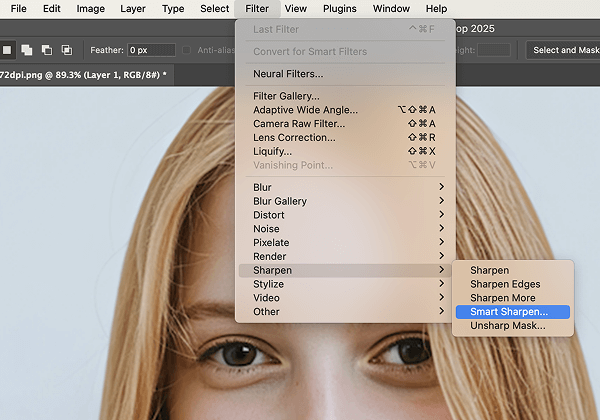
O processo de interpolação durante o aumento da imagem inevitavelmente causa um ligeiro amolecimento ou desfoque. Portanto, uma etapa final de nitidez é crucial para restaurar a clareza das bordas e o “impacto” geral da imagem.
Vá até o menu superior e selecione “Filtro” > “Aumentar Nitidez” > “Nitidez Inteligente”. Como sua camada é um Objeto Inteligente, este filtro será aplicado como um “Filtro Inteligente” não destrutivo, permitindo que você ajuste seus parâmetros a qualquer momento.

Para iniciantes, você pode começar com esses parâmetros:
Defina “Remover” como “Desfoque de Lente”, “Quantidade” de 100-150%, “Raio” de 1-2 pixels e “Reduzir Ruído” em 10%.
Certifique-se de ampliar sua visualização da imagem para 100% para avaliar o efeito da nitidez. O excesso de nitidez cria “auréolas” feias (linhas claras ou escuras ao longo das bordas dos objetos) e uma textura excessivamente “oleosa” ou “granulosa”. O objetivo é restaurar a clareza, não fazer a imagem parecer artificial.
Por fim, salve sua nova imagem no dispositivo.
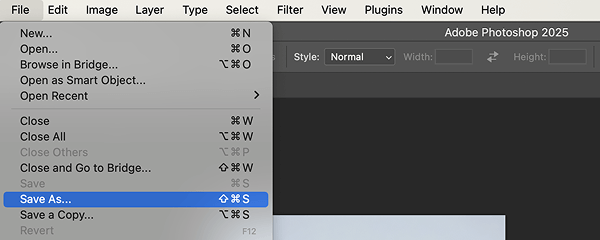
Como Melhorar a Qualidade da Foto no Photoshop com Técnicas de IA
Embora o método de 5 etapas seja ótimo para tarefas do dia a dia, o Photoshop possui uma ferramenta mais avançada de IA para quando você precisa dos melhores resultados possíveis: Super Resolução. Esta é a tecnologia principal da Adobe para aumentar imagens. Em vez de simplesmente esticar sua foto, ela usa um modelo de IA treinado com milhões de imagens para aumentar inteligentemente a largura e a altura (dando-lhe quatro vezes mais pixels). Isso cria resultados muito mais nítidos com bordas mais limpas do que qualquer método tradicional.
A Super Resolução funciona com arquivos RAW, TIFF e JPEG de alta qualidade (note que PNGs não são compatíveis). Ela oferece os resultados mais impressionantes com arquivos RAW, pois pode analisar os dados originais não comprimidos do sensor para produzir a ampliação mais limpa. Para JPEGs e TIFFs, ainda funciona maravilhosamente ao aumentar inteligentemente as informações da imagem existente.
Agora, vamos mostrar como usar Super Resolução em uma imagem JPEG.
Passo 1: Abrir no Camera Raw
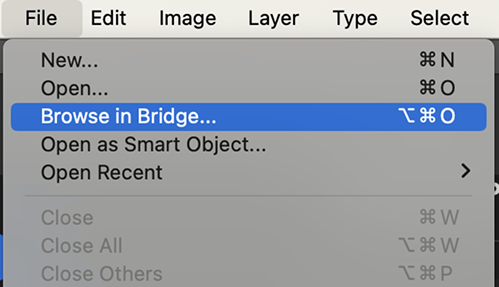
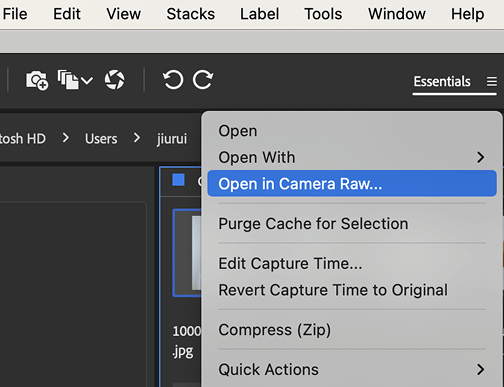
Vá em Arquivo > Explorar no Bridge, encontre o seu JPEG, clique com o botão direito sobre ele e selecione Abrir no Camera Raw.
Passo 2: Ativar a Melhoria

Depois de abrir a imagem na janela do Camera Raw, localize Super Resolução no painel de Detalhes à direita e marque a caixa. Em seguida, a IA aumentará rapidamente a resolução da imagem.
Passo 3: Baixar Sua Imagem
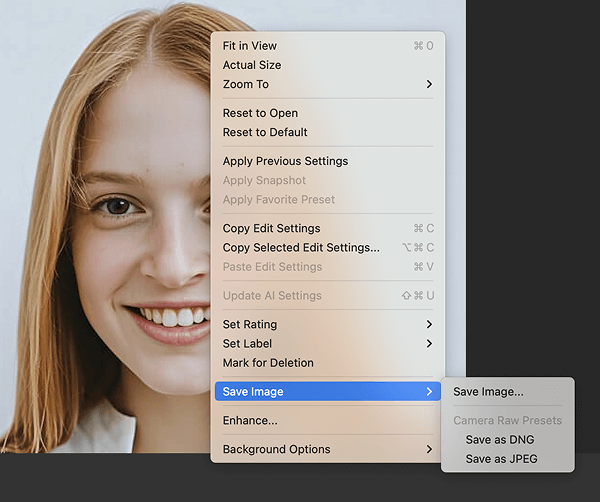
Após a IA concluir a melhoria, clique com o botão direito na imagem e selecione Salvar Imagem, salvando-a conforme suas necessidades.
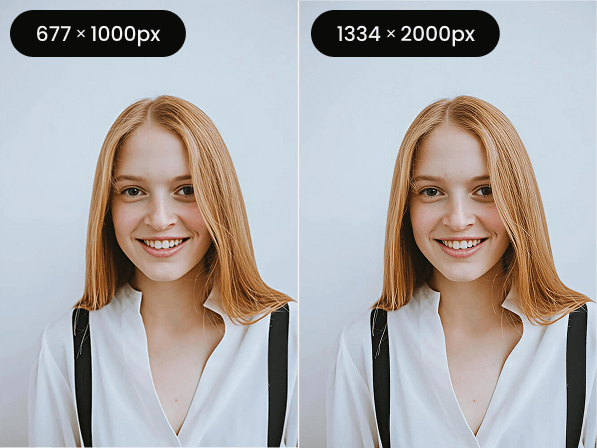
Alternativa ao Photoshop: Use um Melhorador de Imagem com IA para Aumentar a Resolução das Suas Imagens
Se você deseja se livrar completamente das operações complexas, pode usar outra ferramenta de IA, uma alternativa perfeita ao Photoshop, para melhorar a qualidade da foto: o melhorador de imagem com IA. Ele adiciona detalhes inteligentemente às suas imagens, aumentando tanto o tamanho quanto a qualidade. Se a resolução da sua imagem for relativamente baixa, você pode usar o melhorador de imagem Artguru, que pode aumentar a imagem em até 4 vezes. O processo é muito simples — basta arrastar e soltar sua imagem, e você obterá uma versão muito mais clara e de alta qualidade.
Passo 1: Fazer o Upload
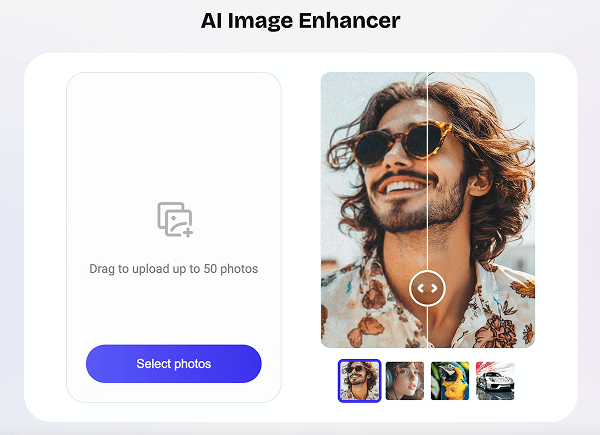
Arraste e solte sua imagem de baixa resolução ou escolha-a do seu dispositivo, para o melhorador de Imagem Artguru, até 50 imagens de uma vez.
Passo 2: AI Trabalhando
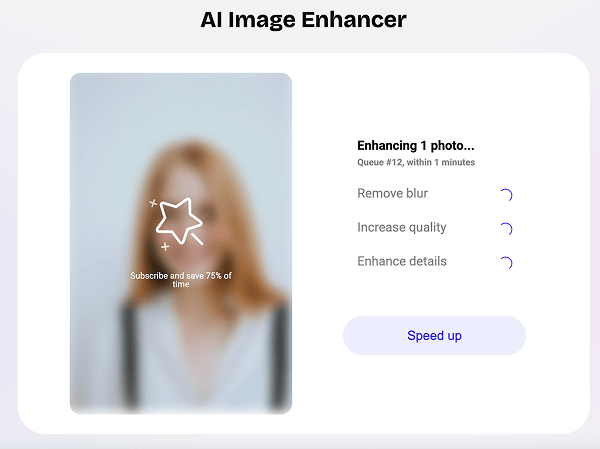
O Artguru aumentará automaticamente a resolução das suas fotos e as aprimorará.
Passo 3: Baixar

Visualize o resultado final e, se estiver satisfeito com suas imagens aprimoradas, não se esqueça de baixá-las!
Conclusão
Em última análise, saber como aumentar a resolução da imagem no Photoshop é sobre quebrar barreiras criativas. Você não está mais limitado ao estado original de uma imagem, mas agora tem o poder de reutilizar qualquer visual para formatos de alta qualidade, transformando imagens pequenas em ativos prontos para grandes impressões ou telas perfeitas em pixels.
FAQ – Suas Perguntas sobre Resolução Respondidas
Esta seção tem como objetivo responder às perguntas mais comuns que os usuários encontram na prática, reforçar conceitos-chave e fornecer soluções rápidas e precisas.
Quais são as melhores resoluções para impressão e web?
Esta é uma pergunta comum. Em resumo:
Impressão: Para impressões de alta qualidade visualizadas de perto (como livros, álbuns), o padrão é 300 PPI.
Web: Para exibição na tela, 72 a 150 PPI é recomendado, mas é mais importante focar nas dimensões dos pixels da imagem (por exemplo, certifique-se de que um banner de site tenha pelo menos 1920 pixels de largura).
Posso realmente aumentar a resolução sem perda de qualidade?
Tecnicamente, a resposta é não. Qualquer processo de upsampling envolve interpolação, que é uma “suposição” do algoritmo, e isso envolve uma perda de qualidade. No entanto, ferramentas modernas de IA (como “Super Resolução”) podem gerar detalhes extremamente realistas, e a qualidade percebida do resultado pode ser muito superior à imagem original, com falhas mínimas, alcançando um aumento “efetivo” de qualidade.
Se você está interessado em aprender como redimensionar imagens sem perder qualidade, confira nosso guia detalhado sobre esse tópico para mais informações.
Qual a diferença entre “Tamanho da Imagem” e “Tamanho da Tela”?
Esta é uma distinção importante. “Tamanho da Imagem” altera os dados de pixels da própria imagem, equivalente a ajustar o tamanho e o número de peças em um quebra-cabeça de mosaico. Já o “Tamanho da Tela” adiciona ou remove espaço em branco ao redor da imagem existente, como colar uma pequena foto em uma folha maior de papel branco — a foto em si não muda.